文章摘要:咱平时用电脑,那里面存的东西可金贵啦,工作资料、私人照片、重要文档啥的,就像咱的“数字宝贝”。可要是电脑丢了,或者被心怀不轨的人访问了,这些宝贝不就得“遭殃”啦
咱平时用电脑,那里面存的东西可金贵啦,工作资料、私人照片、重要文档啥的,就像咱的“数字宝贝”。可要是电脑丢了,或者被心怀不轨的人访问了,这些宝贝不就得“遭殃”啦,信息泄露、隐私曝光,想想都头疼。
所以啊,给电脑加密那可是刻不容缓的事儿。不过别担心,今天我就来给大家分享几个简单又高效的电脑加密方法,让你轻松给电脑穿上“安全铠甲”,把重要信息保护得严严实实,快来一起看看吧!

方法一:部署洞察眼MIT系统——数据安全的“全能保镖”
多种加密算法支持:电脑加密软件通常支持多种加密算法,如 AES、RSA、DES 等,用户可以根据自己的需求选择合适的加密算法。不同的加密算法具有不同的加密强度和性能特点,AES 算法具有高效、安全的特点,被广泛应用于各种加密场景。
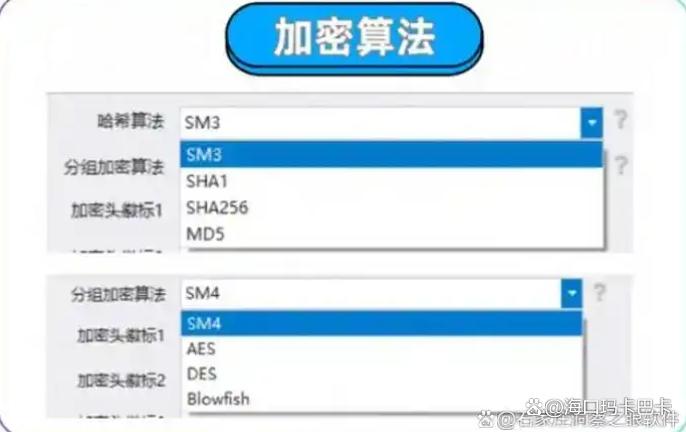
透明加密:支持透明加密技术,即文件在创建或修改时自动被加密,在打开和使用过程中自动解密,无需用户手动进行加密和解密操作。这种方式对用户透明,不影响用户的正常工作流程,但又能有效保护文件的安全。
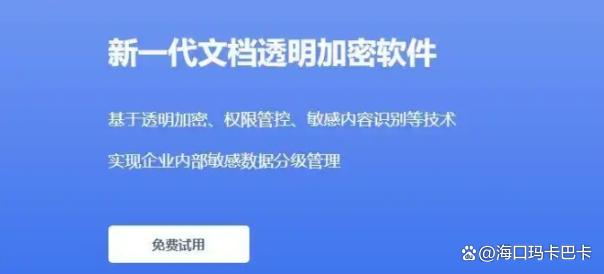
操作审计:记录用户对加密文件和数据的所有操作,如文件的打开、修改、删除、复制等。这些审计记录可以帮助管理员追溯用户的操作行为,发现潜在的安全风险。
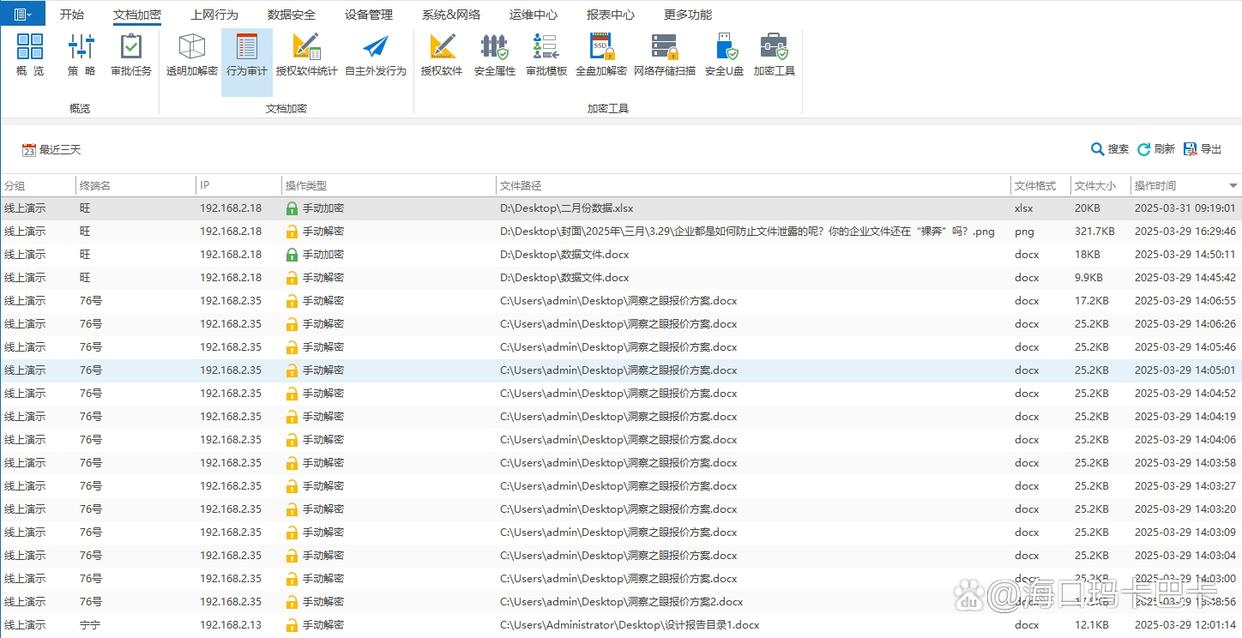
权限管理:可以设置不同用户对加密文件或文件夹的访问权限,如只读、读写、完全控制等。只有具有相应权限的用户才能对文件进行相应的操作,从而实现对数据的精细管理。
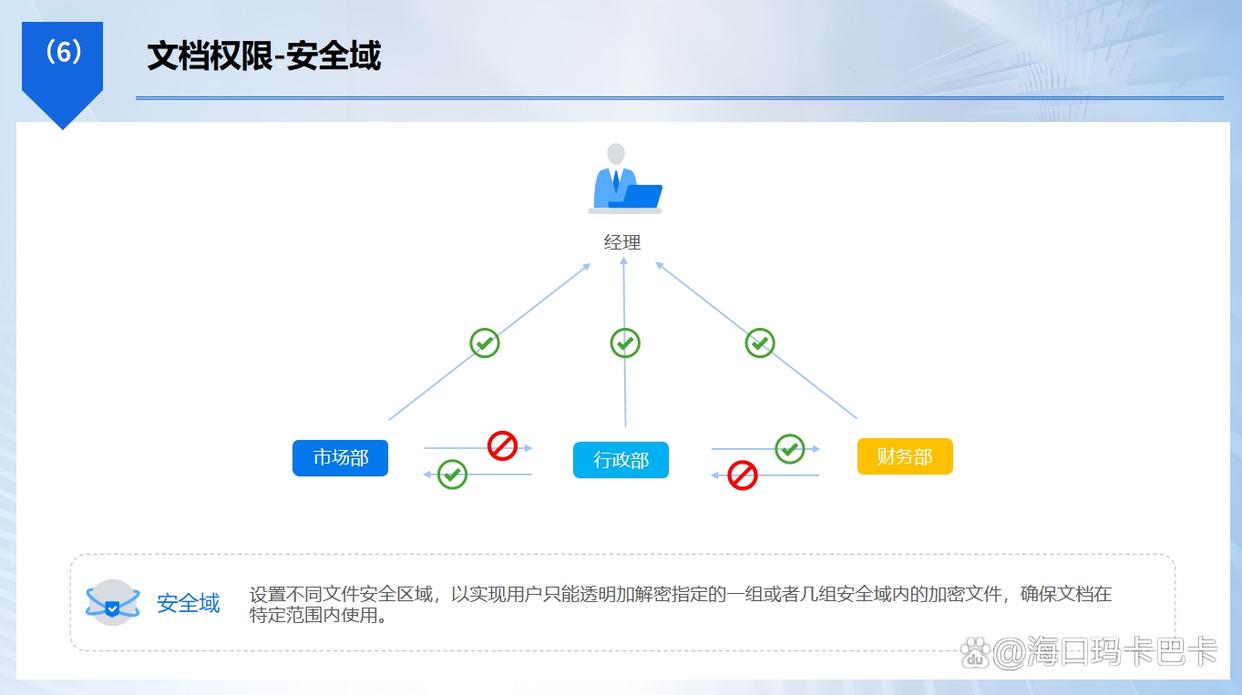
方法二:利用Windows系统EFS加密——便捷的“文件保险箱”
Windows系统自带的EFS(加密文件系统)加密功能就像一个便捷的“文件保险箱”,能快速对单个文件或文件夹进行加密。
在Windows资源管理器中,右键点击要加密的文件或文件夹,选择“属性”,切换到“常规”选项卡,点击“高级”按钮。在弹出的“高级属性”窗口中,勾选“加密内容以便保护数据”,然后点击“确定”。
系统会提示你备份加密证书,这可是恢复加密文件的关键,一定要妥善保存。
加密完成后,文件或文件夹的图标会变成绿色,只有当前登录的用户才能访问,其他人即使拿到文件也无法打开,是不是很方便?
方法三:设置硬盘物理加密——硬件层面的“铜墙铁壁”
如果你对数据安全有极高的要求,那么硬盘物理加密绝对是个不错的选择,它就像在硬件层面筑起了一道“铜墙铁壁”。
一些高端硬盘支持硬件加密功能,比如三星的T7 Touch固态硬盘。使用这类硬盘时,你可以通过硬盘自带的加密软件或者硬件按钮设置加密密码。
加密后,硬盘在连接到电脑时,必须输入正确的密码才能被识别和使用。这种加密方式不依赖于操作系统,即使你把硬盘拆下来接到其他电脑上,没有密码也无法读取数据,大大提高了数据的安全性。

方法四:采用全盘加密软件——整体的“安全护盾”
该软件就像给电脑的整体数据披上了一层“安全护盾”,能对整个磁盘进行加密保护。
例如TrueCrypt和DiskCryptor等软件。以DiskCryptor为例,下载安装后,打开软件,选择要加密的磁盘分区,点击“Encrypt”按钮。
在弹出的加密设置窗口中,选择加密算法(如AES、Serpent等),设置加密密码,然后点击“Start”开始加密。加密过程可能需要一些时间,具体取决于磁盘的大小和数据量。
加密完成后,每次启动电脑时,都需要输入正确的密码才能解锁磁盘并进入系统,为你的电脑数据提供了全方位的保护。

方法五:运用云存储加密服务——云端的“安全小屋”
如果你经常使用云存储服务来备份和同步电脑数据,那么云存储加密服务就像在云端为你搭建了一个“安全小屋”。
很多云存储提供商都提供了加密功能,比如Google Drive、Dropbox等。你可以在上传文件到云端之前,使用客户端软件自带的加密功能对文件进行加密。另外,还有一些第三方的云存储加密工具,如Boxcryptor。
安装Boxcryptor后,将其与你的云存储账户关联,在上传文件时,它会自动对文件进行加密。这样,即使云存储服务提供商的数据被泄露,没有你的加密密码,别人也无法查看你的文件内容,让你的云端数据同样安全可靠。

以上就是我给大家分享的5个简单又高效的电脑加密方法啦。大家可以根据自己的需求和实际情况选择合适的方法或者组合使用。给电脑加密就像给自己的重要信息上了一把“安全锁”,让我们能更安心地使用电脑。赶紧动手试试吧,让自己的电脑信息更加安全可靠!




